公司設定|排班
擁有超級管理者權限的使用者才能管理公司設定。
在網頁版管理者模式中,前往公司設定>排班。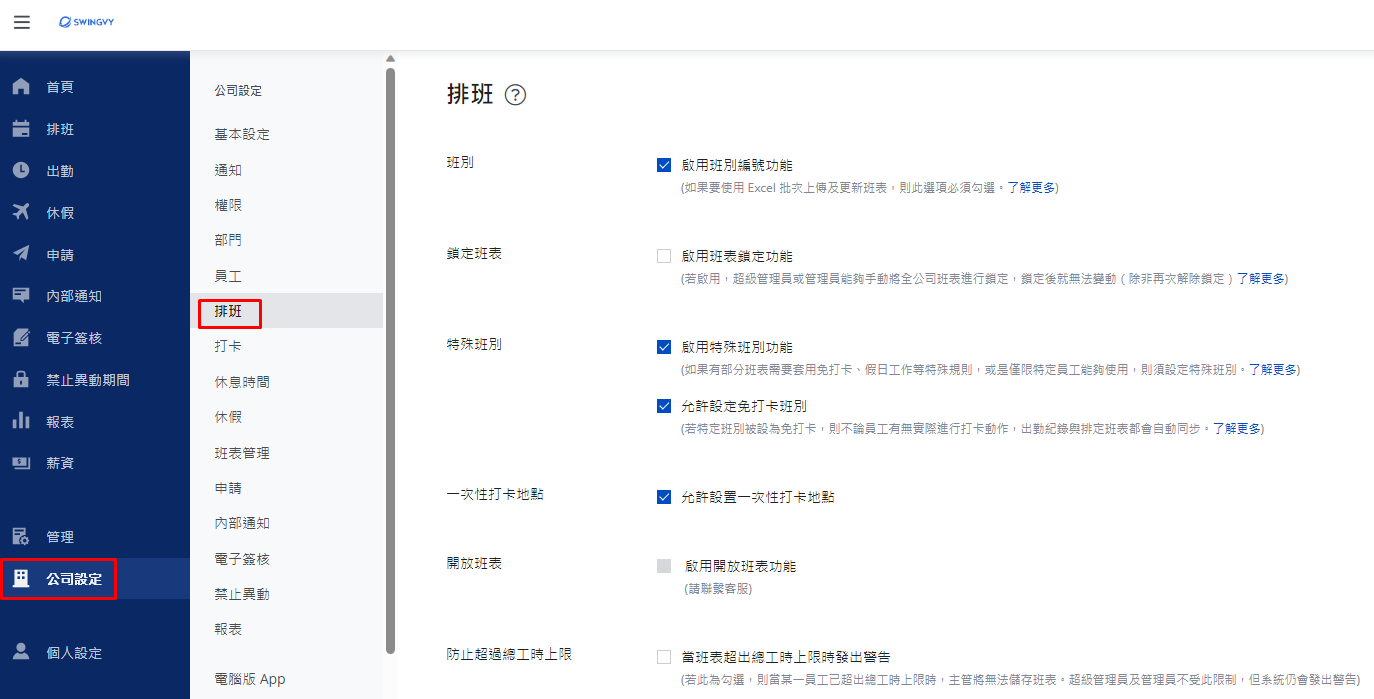
預設開啟的功能(建議保留預設值)
-
班別編號功能
如果需要使用 Excel 批次更新班表,請務必開啟班別編號功能。您需要在 Excel 輸入編號以進行排班。同時,您也必須開啟 公司設定 > 休假中的「使用休假編號」(假別ID)功能。
延伸閱讀: 使用 Excel 上傳/批次更新班表
-
特殊班別功能
當您需要讓某些員工適用於以下情境時才需進行設定
- 假日班:工資以工作日來算(例如:國定假日上班 但另外給予員工一天平日補假時)
- 免打卡
- 打卡前希望提供警示訊息給員工,讓員工閱讀過後才可打卡
若您的公司沒有以上的規則,可不勾選此功能
延伸閱讀: 排班基礎設定 > 建立特殊班別
免打卡功能
若套用此功能
- 排定工時等同於實際工時。
- 無論員工是否打卡,出勤紀錄都不會顯示為異常(未出席、未打卡、遲到)
若您的公司要求員工一定要打卡,可不勾選此功能
延伸閱讀: 免打卡功能介紹
預設未開啟的功能(可自行選擇是否需要)
鎖定班表功能
若您希望擁有超級管理者權限的人可以對指定期間的班表進行鎖定,可開啟此功能。注意:在鎖定班表後,任何人都無法修改及刪除班表,除非管理員解除鎖定。
了解更多: 鎖定班表
一次性打卡地點

使用此功能的情境範例:
小明平常在 A 工地上班,但最近偶爾需要去 B 工地支援。由於 B 工地不是小明平常的上班地點,所以公司主管並未將 B 地點設定為常用打卡地點。
小明的直屬主管安排小明下週一至 B 工地支援,並且希望小明抵達 B 工地時可打卡,以證明他人真的有到 B 工地。
主管這時可以建立下星期一的班表給小明,並設定一次性的自定義打卡區域為 B 工地 → 小明當天必須至 B 工地打卡
一次性打卡地點的工作跟打卡申請有什麼不一樣?
- 打卡申請:不管小明人在哪裡都可以送出申請。
- 打卡地點外的工作:小明人一定要在 B 工地才可以成功打卡。
在新增/編輯/刪除班表時,不可超過工時上限
若您希望避免在新增/編輯/刪除班表時安排超過員工的工時上限,可勾選此項目。
了解更多: 設定工時規則